

|
導讀為了滿足果粉們追求個性的需求,今天特意為大家帶來iPhone更換運營商圖標的教程,只要你渴望個性的iPhone,那么參照本教程稍微動一動手你就可以讓你的iPhone與眾不同。如下圖:狀態欄左起的第二... 為了滿足果粉們追求個性的需求,今天特意為大家帶來iPhone更換運營商圖標的教程,只要你渴望個性的iPhone,那么參照本教程稍微動一動手你就可以讓你的iPhone與眾不同。 如下圖:狀態欄左起的第二個圖標就是修改后的運營商圖標,這里是--“durex”,有點重口味!不過這只是示范,可供選擇的圖標又很多! 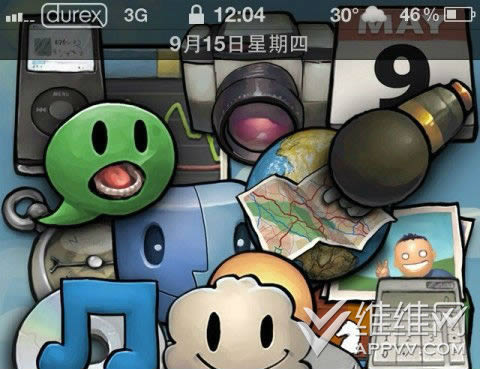 一、iPhone更換運營商圖標的注意事項: 本教程適用設備:iPhone 4 、iPhone 4S 適用的系統:iOS 5.1.1、5.0.1等可以完美越獄iOS 5版本 (點擊查看越獄教程) 注意事項:a、由于某些美化插件的影響,您在替換翅膀信號等文件時,可能會出現狀態欄花屏現象,所以在選擇純手工美化的同時盡量不要使用美化插件,例如winterboard或其他美化狀態欄的插件 b、修改更換圖標之前請備份好你之前的文件!切記! 二、更換iPhone4/4S運營商圖標Logo詳細步驟: 1、準備更換圖標所需的:已越獄的iPhone手機(還沒越獄的點擊這里)、數據線一根、PC一臺、用于更換的圖標 點擊下載>> 500個iPhone運營商圖標Logo 2、下載安裝iPhone文件PC端管理工具,例如iTools等。下載方法:百度即可! 3、運行iTools找到“越獄系統/文件管理”(每個工具不同),找到iPhone系統文件的路徑即可。找到該路徑下的文件夾: /private/var/mobile/library/Carrier Bundle.bundle/ 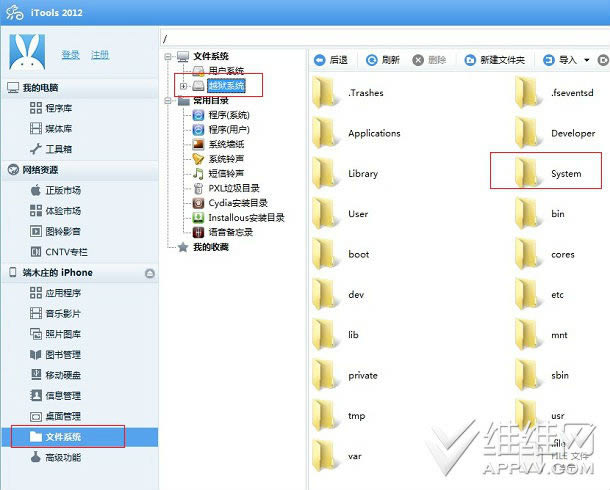 下面需要注意的是,不同運營商下一級的文件夾名稱不同,請參照下方: 【聯通LOGO所在路徑】:/System/Library/Carrier Bundles/iPhone/46001 【移動LOGO所在路徑】:/System/Library/Carrier Bundles/iPhone/CMCC 其他運營商,原理一樣,文件夾命名以此類推。下圖為小編iPhone4的聯通圖標 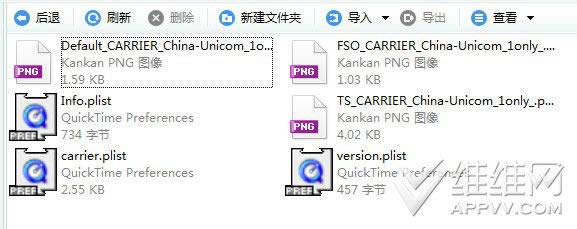 4、以為聯通為例!首先按照路徑 /System/Library/Carrier Bundles/iPhone/46001進入該文件夾,進來之后看到3個文件,它們就是聯通運營商的圖標LOGO。 將下載的圖標的文件名修改成和文件夾里原有的圖標一致,一般聯通圖標名為: Default_CARRIER_China-Unicom_1only_@2x.png FSO_CARRIER_China-Unicom_1only_@2x.png TS_CARRIER_China-Unicom_1only_@2x.png 注意: a)建議Default開頭的盡量為彩色的那個,效果比較好看。 b)有的移動的機子進去這個路徑之后,看到三個運營商LOGO的名字里面沒有@2x,這個時候就要你自己試哪個名字可以替換成功了,一般都是@2x的圖會成功。 c)注意文件名中China-Unicom和China-Mobile的區別! 5、如果圖標不夠,可以復制然后修改文件名。然后將圖標Logo覆蓋到文件夾目錄下,注銷一下即可。 如何注銷? 如果你安裝了sbsettings,打開然后點respring,如果你沒有安裝,更改一下系統語言就行了,設置>通用>多語言,然后中文改成英文。就OK了,之后再改回來。 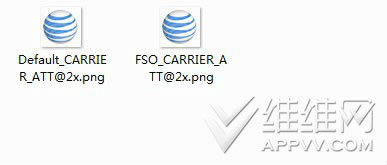 6、最后解釋一下各個圖標的用途(以聯通為例) a) “Default_CARRIER_China-Unicom_1only_@2x.png” 這個圖標是iPhone進入“設置”等界面時,你左上角顯示的運營商圖標。 b) “FSO_CARRIER_China-Unicom_1only_@2x.png” 是在桌面界面時左上角顯示的運營商圖標。 c) “TS_CARRIER_China-Unicom_1only_@2x.png” 是通知中心界面左上角顯示的運營商圖標。 |
溫馨提示:喜歡本站的話,請收藏一下本站!